一、通过以下网址下载MySQL-5.7版本:
地址: https://dev.mysql.com/get/Downloads/MySQL-5.7/mysql-5.7.19-winx64.zip(网址来源于韩老师的视频分享);
二、将zip压缩包解压到自己创建的文件夹,解压后,压缩包可自行删除或者保留备份;

三、配置MySQL的环境变量,点击电脑属性,然后找到高级系统设置,点击环境变量,再将MySQL5.7版本中的bin的绝对路径加入到用户变量中的Path中(如果没有找到Path,可新建)如下:
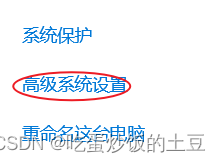
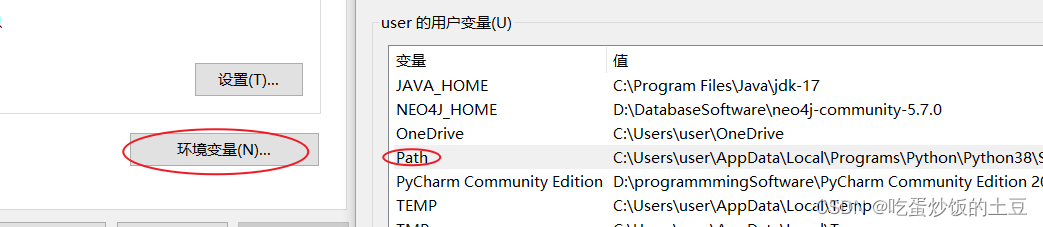 最后点击确定即可。
最后点击确定即可。
四、由于5.7版本不会自动生成 my.ini 文件,因此需要我们自己新建,并写入相应的内容,如下:

文件内容如下(来自于韩老师的视频教学):
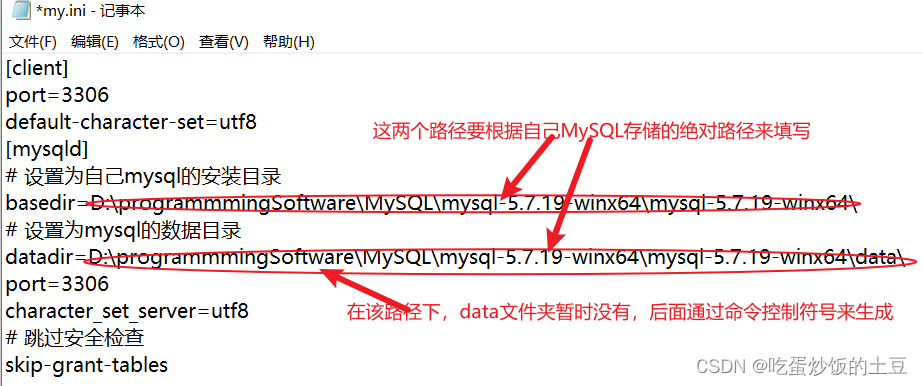
五、通过以下步骤以管理员的身份运行命令控制符:
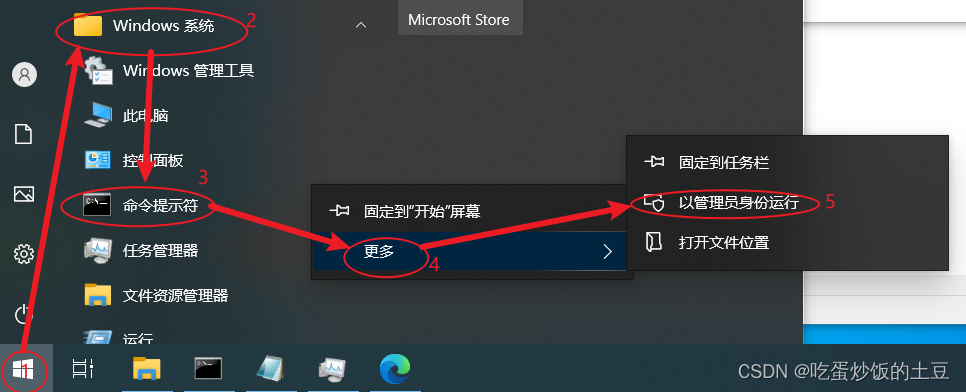
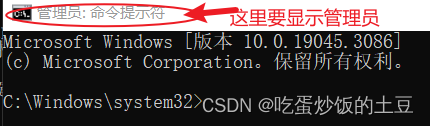
六、更换路径,从而对mysql直接进行操作并安装相应的服务:
 通过mysqld -install安装mysql相应的服务:
通过mysqld -install安装mysql相应的服务:
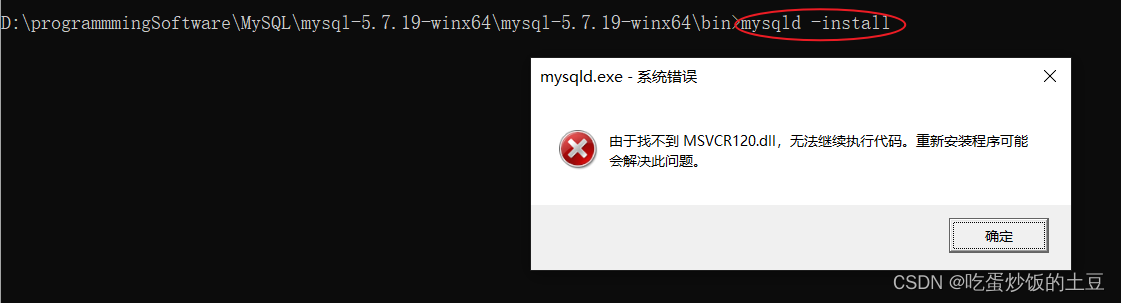 这里可能会报错(刚好被我遇到了,查了很多资料),而我解决的办法就是下载安装:Microsoft Visual C++ 2013 Redistributable (x64) - 12.0.40664;这里一定要注意Microsoft Visual C++的版本问题,最开始我下载了2015版的,没有解决,最后下载了2013版的才成功解决。
这里可能会报错(刚好被我遇到了,查了很多资料),而我解决的办法就是下载安装:Microsoft Visual C++ 2013 Redistributable (x64) - 12.0.40664;这里一定要注意Microsoft Visual C++的版本问题,最开始我下载了2015版的,没有解决,最后下载了2013版的才成功解决。
以下信息表示安装成功:

此时可以在任务管理器的服务中看到MySQL已经正常运行;如下:
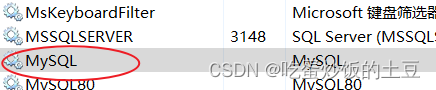
七、初始化数据库,通过代码:mysqld --initialize-insecure --user=mysql, 从而生成data文件夹:如下:
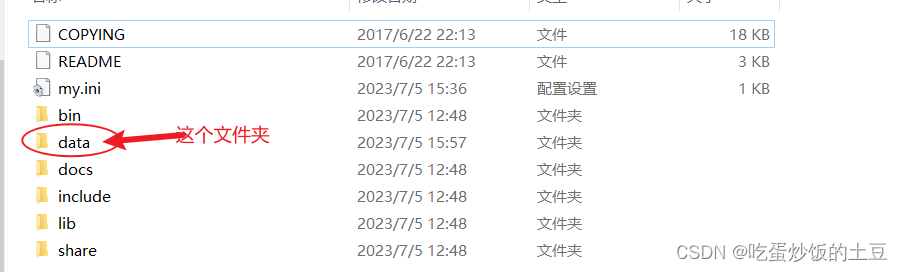
该文件夹下包含如下文件:
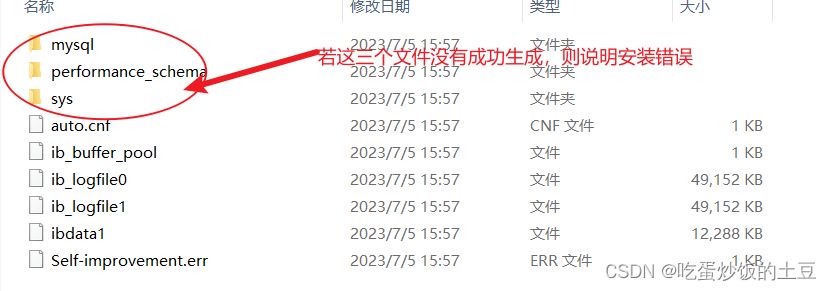
解决的办法是在my.ini文件中加入 :explicit_defaults_for_timestamp=true;如下:
然后重新通过命令控制符去生成即可。
八、启动mysql服务,通过net start mysql命令【停止mysql服务:net stop mysql],如下:


九、进入mysql管理终端:mysql -u root -p [当前用户为:root 用户密码为:空 ]
-u root:代表用户 -p:代表密码
十、修改root用户密码:
通过:use mysql; 使用MySQL数据库,切记不要忘记分号
通过:update user set authentication_string=password('hsp') where user='root' and Host='localhost'; 命令修改密码为hsp, hsp只是范例,可自行更改。
执行:flush privileges; 刷新权限后,才会生效。
然后通过:quit 推出。
十一、将my.ini文件中的skip-grant-tables语句删除或注销后,需要输入正确的用户名和密码才能成功登录,如下:
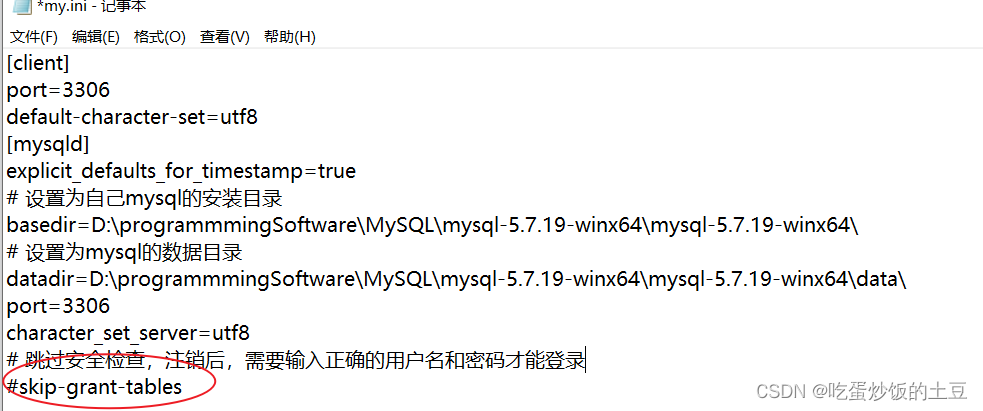
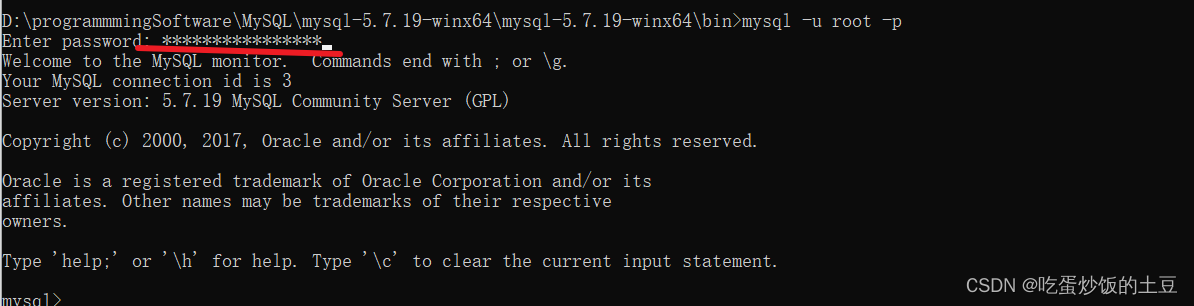 若用户名或密码不正确,访问将会被拒绝,无法登录。
若用户名或密码不正确,访问将会被拒绝,无法登录。
到此,在windows 10上安装MySQL-5.7版本全流程全部结束,主要通过韩老师的视频来进行操作的,在此表示感谢!!中途遇到上面两种问题,花了很多时间逐一查资料,以及在他人帮助下才成功解决,也让我收获良多,因此想和大家分享一下,希望有用。也非常欢迎留言交流。
 Windows10上安装MySQL5.7版本详细教程
Windows10上安装MySQL5.7版本详细教程




















 3720
3720










